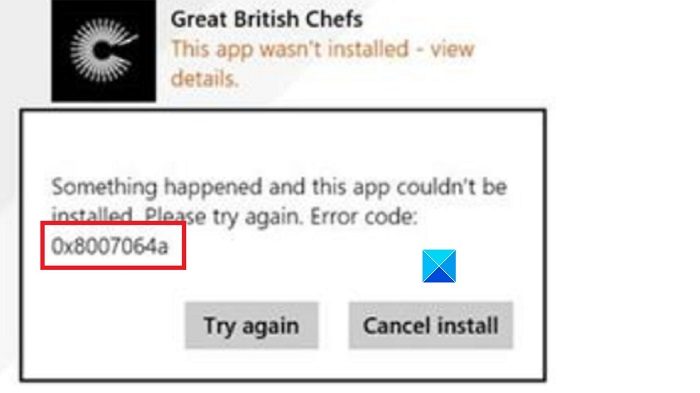一部のユーザーが見たと報告しています Microsoftストアエラー0x8007064a Windows11またはWindows10システムで。 同じ問題が発生した場合は、この投稿がこのMicrosoftStoreのエラーコードの修正に役立つ場合があります。

Microsoft Storeでエラー0x8007064aが発生するのはいつですか?
エラー0x8007064aは、ユーザーがMicrosoftストアからアプリケーションをインストールしようとしたとき、またはMicrosoftストアからインストールされたアプリケーションを更新しようとしたときに発生します。 この問題に直面しているユーザーは、クリーンブート状態でもシステムを再起動し、ファイアウォールを無効にしても効果がないことを確認しています。 主な原因は、MicrosoftStoreおよびWindowsUpdateに関連するファイルの破損です。
MicrosoftStoreエラー0x8007064aを修正
次の解決策を順番に試して、Windows11/10コンピューターでMicrosoftStoreエラー0x8007064aを解決してください。
- WindowsStoreAppsのトラブルシューティングを実行する
- WindowsUpdateのトラブルシューティングを実行する
- Microsoftストアをリセットする
- WindowsUpdateに関連するサービスのステータスを確認する
- これらのDLLファイルを再登録します
- Winsockをリセットする
- システムの復元を実行する
1]WindowsStoreAppsのトラブルシューティングを実行します
Windowsストアアプリのトラブルシューティングツールは、MicrosoftStoreとそこからダウンロードされたアプリに関連する問題を修正するための優れたツールです。 このツールを実行する手順は次のとおりです。
- を右クリックします 始める ボタンをクリックして選択します 設定 メニューから。
- の中に 設定 メニュー、に移動します システム 左側のリストのタブ。
- 右ペインから、 トラブルシューティング。
- 次のウィンドウで、をクリックします その他のトラブルシューティング。
- 次に、 走る に対応する WindowsStoreAppsのトラブルシューティング。
2]WindowsUpdateトラブルシューティングを実行する
Windows Updateのトラブルシューティングを実行し、それが役立つかどうかを確認します。
3]Microsoftストアをリセットします

Windowsストアをリセットすると、Microsoftストアの設定に加えられたすべての変更がリセットされます。 さらに、MicrosoftStoreのキャッシュをクリアします。 キャッシュファイルが破損している場合、このソリューションで問題が解決します。 手順は以下のとおりです。
Win+Rを押して開きます 走る 窓。
[実行]ウィンドウで、コマンドを入力します WSRESET.exe Enterキーを押します。 Microsoftストアはリセットされます。
4]WindowsUpdateに関連するサービスのステータスを確認します
Windows Updateに関連するサービスは、MicrosoftStoreに直接影響します。 したがって、これらのサービスが実行されていることを確認する必要があります。 手順は以下のとおりです。
検索する コマンド・プロンプト の中に Windowsサーチバー。
アプリケーションに対応して、[管理者として実行]を選択し、管理者特権のコマンドプロンプトウィンドウを開きます。
管理者特権のコマンドプロンプトウィンドウで、次のコマンドをコピーして貼り付け、すべてのコマンドの後にEnterキーを押します。
net start bits
net start wuauserv
net start appidsvc
net start cryptsvc
これが役に立ったかどうかを確認してください。
5]これらのDLLファイルを再登録します
上記の解決策が失敗した場合は、関連するDLLファイルを再登録し、Winsockをリセットしてみてください。 手順は以下のとおりです。
Windowsサーチバーでコマンドプロンプトを検索します。
右側のウィンドウで、[管理者として実行]を選択して、管理者特権のコマンドプロンプトウィンドウを開きます。
管理者特権のコマンドプロンプトウィンドウで、次のコマンドを次々にコピーして貼り付け、Enterキーを押します。
regsvr32.exe atl.dll regsvr32.exe urlmon.dll regsvr32.exe mshtml.dll regsvr32.exe shdocvw.dll regsvr32.exe browseui.dll regsvr32.exe jscript.dll regsvr32.exe vbscript.dll regsvr32.exe scrrun.dll regsvr32.exe msxml.dll regsvr32.exe msxml3.dll regsvr32.exe msxml6.dll regsvr32.exe actxprxy.dll regsvr32.exe softpub.dll regsvr32.exe wintrust.dll regsvr32.exe dssenh.dll regsvr32.exe rsaenh.dll regsvr32.exe gpkcsp.dll regsvr32.exe sccbase.dll regsvr32.exe slbcsp.dll regsvr32.exe cryptdlg.dll regsvr32.exe oleaut32.dll regsvr32.exe ole32.dll regsvr32.exe shell32.dll regsvr32.exe initpki.dll regsvr32.exe wuapi.dll regsvr32.exe wuaueng.dll regsvr32.exe wuaueng1.dll regsvr32.exe wucltui.dll regsvr32.exe wups.dll regsvr32.exe wups2.dll regsvr32.exe wuweb.dll regsvr32.exe qmgr.dll regsvr32.exe qmgrprxy.dll regsvr32.exe wucltux.dll
regsvr32.exe muweb.dll regsvr32.exe wuwebv.dll
6]Winsockをリセットします
次のコマンドを入力すると、Winsockをリセットできます。
netsh reset winsock
これにより、ほとんどのユーザーの問題が解決するはずです。
7]システムの復元を実行する
他のすべてが失敗した場合は、システムを以前の復元ポイントに復元することを検討できます。 システムを以前の時点に復元すると、ディスカッションで問題を引き起こした最近の変更がすべて元に戻されるようになります。
Windowsストアは無料ですか?
Windowsストア自体は無料です。 ただし、Windows Storeからダウンロードしたアプリは、有料または無料の場合があります。 むしろ、Windows Storeアプリケーションは、デフォルトで正規のWindowsオペレーティングシステムを搭載したシステムに存在します。
Windowsストアはまだ存在しますか?
はい、MicrosoftStoreまたはWindowsStoreはまだ存在しています。 Microsoftはすべてのアプリがマルウェアについてスキャンされていることを確認し、システムを安全に保つため、Windowsストアからアプリをダウンロードすることをお勧めします。